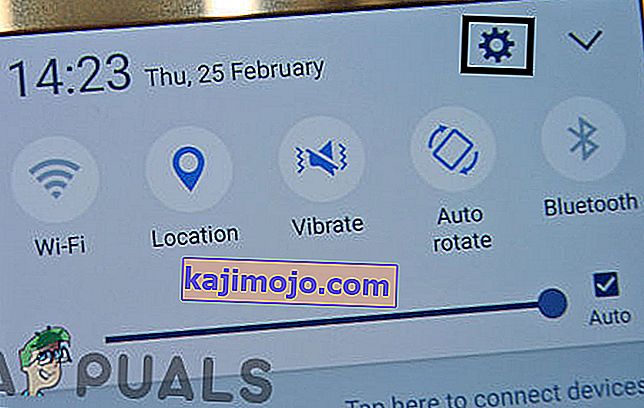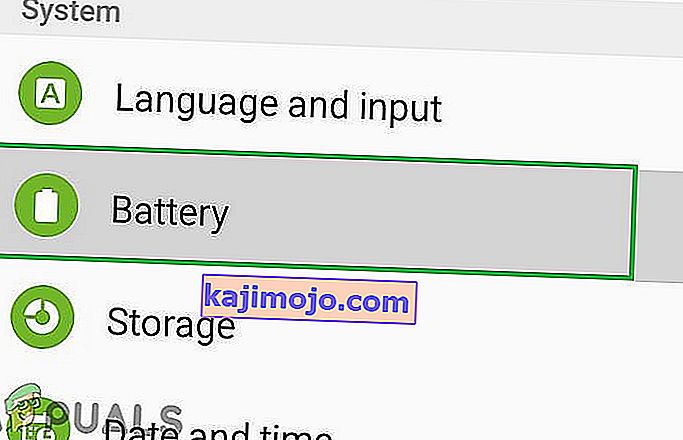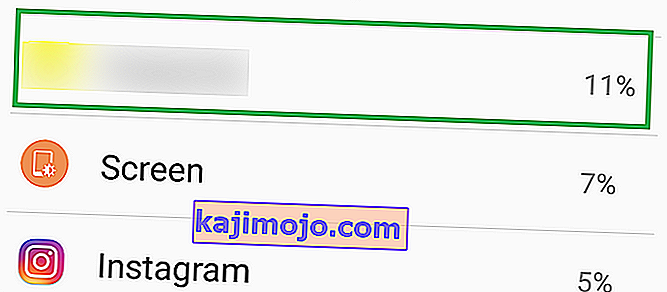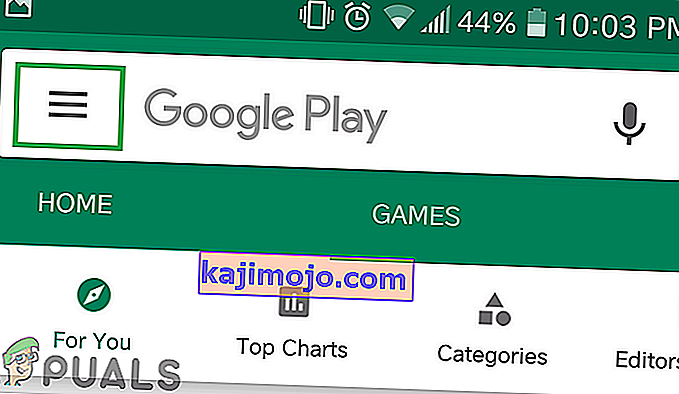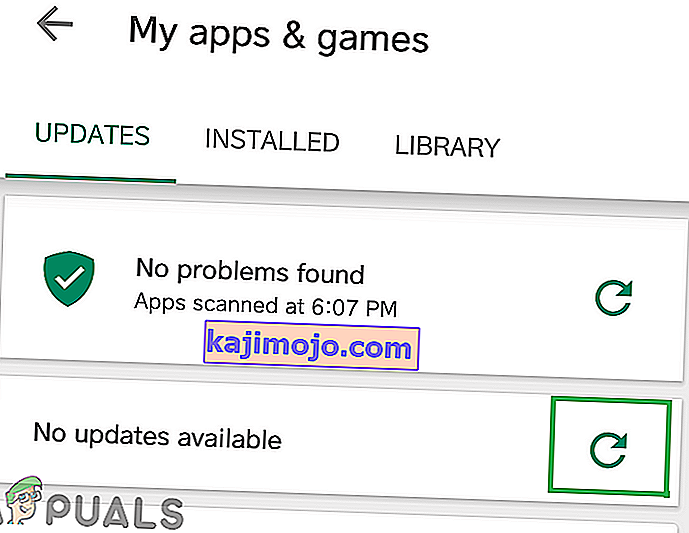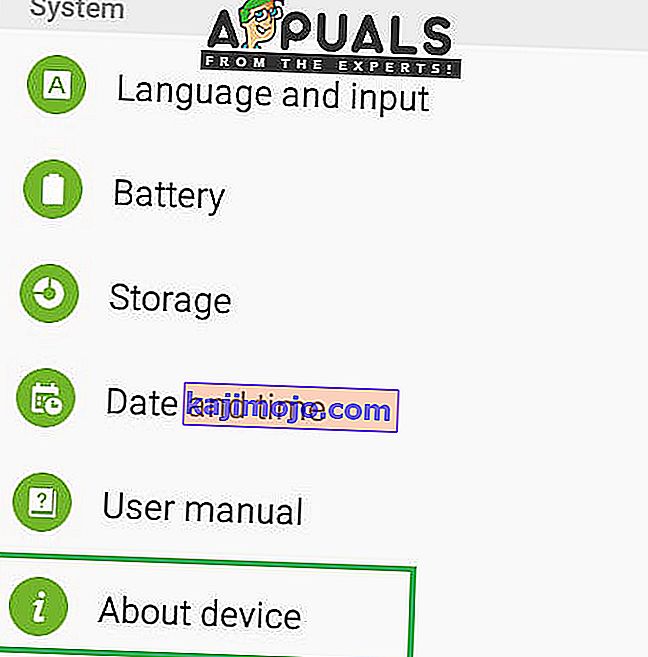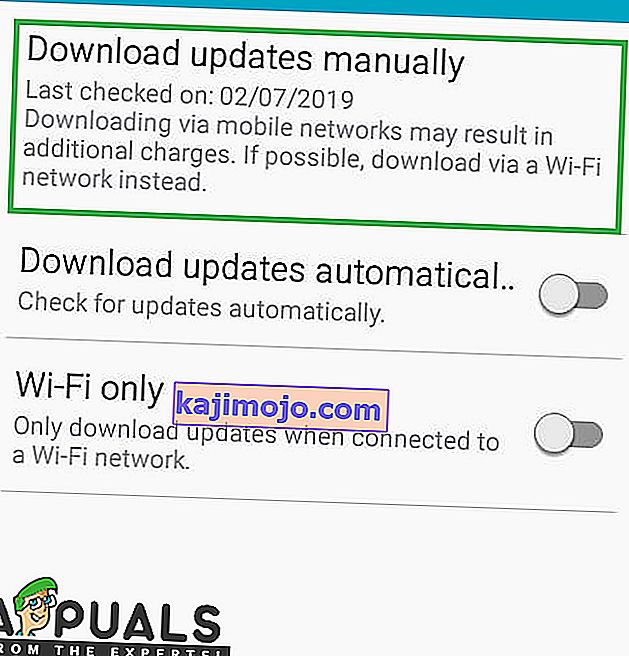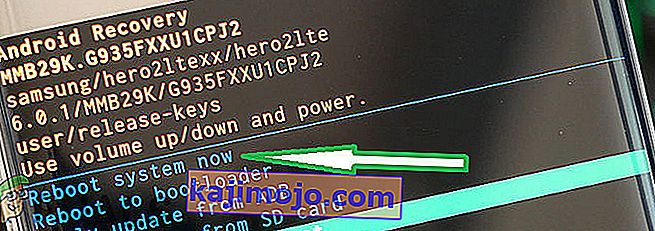„Samsung Galaxy S7“ yra 7-asis „Samsung“ „Galaxy Line“ priedas, kuris kiekvienais metais yra jų pagrindinis pavyzdys. „Galaxy S7“ pristatė daug patobulinimų, palyginti su savo įpėdiniu „Galaxy S6“, kuris buvo labai kritikuojamas dėl silpnesnės baterijos ir mažesnio ekrano. „Galaxy S7“ suteikė daug geresnę akumuliatoriaus naudojimo patirtį, kai akumuliatorius, veikiantis įprastu režimu, visą dieną tarnauja vienu įkrovimu. Tačiau visai neseniai daugelis vartotojų patyrė, kad jų telefonas tarnauja ne taip ilgai, kaip anksčiau, ir greičiau išsikrauna akumuliatorių.

Kas lemia greitą „Samsung Galaxy S7“ akumuliatoriaus išsekimą?
Gavę daugybę pranešimų apie šią problemą, nusprendėme išnagrinėti problemą ir, remdamiesi savo ataskaitomis, sudarėme sprendimų sąrašą, kurie išsprendė problemą daugumai mūsų vartotojų ir pagerino jų patirtį naudojant baterijas. Taip pat mes surašėme ir išvardijome priežastis, dėl kurių kilo problema.
- Neteisinga programa: gali būti, kad tam tikra mobiliojo telefono programa gali sukelti akumuliatoriaus išsekimą, veikdama fone ir net naudodama duomenis. Be to, jei tam tikra programa įrenginyje išsaugojo daug talpyklos, ji taip pat gali greitai išeikvoti akumuliatorių.
- Pasenusi programinė įranga: jei jūsų įrenginio „Android“ nėra atnaujinta į naujausią versiją, gali būti, kad telefonas sunaudos daugiau akumuliatoriaus, nes kiekvienai programai reikalinga naujausia „Android“ versija, kad būtų geriau suderinama ir pridėtos funkcijos. Todėl turint senesnę programinę įrangą kai kurios programos gali sunaudoti daugiau akumuliatoriaus, taigi gali kilti nutekėjimo problema.
- Pasenusios programos: Be to, jei kai kurios programos nėra atnaujintos į naujausią versiją, jos sunaudoja daugiau energijos, nei reikia, ir lemia akumuliatoriaus išsekimą. Todėl visas programas reikia atnaujinti į naujausias jų kūrėjų pateiktas versijas.
- Neteisingi įkrovimo būdai: Jei naudojate įkrovimo laidą arba adapterį, kurio „Samsung“ nėra oficialiai pažymėjęs, tai taip pat gali sukelti problemų dėl telefono įkrovimo. Telefonas įkraunamas geriausiai, jei pasirinksite įmonės pateiktus priedus, kad galėtumėte įkrauti telefoną.
- Talpykla: Programos saugo talpyklą, kad sutrumpintų įkrovimo laiką ir vartotojams teiktų sklandesnę patirtį. Tačiau, jei programa įrenginyje saugo daug talpyklos, ji gali tapti lėta ir, kad veiktų, reikia daugiau energijos, o tai gali lemti didesnę nei įprasta bateriją.
Dabar, kai jūs iš esmės suprantate problemos pobūdį, mes eisime prie sprendimų. Kad išvengtumėte konfliktų, būtinai įgyvendinkite šiuos sprendimus ta tvarka, kuria jie išvardyti.
1 sprendimas: nustatykite problemą
Norėdami nustatyti programą, kuri išnaudoja daugiausiai mobiliojo ryšio, patikrinsime statistiką, tačiau pirmiausia turime užtikrinti, kad problema nebūtų susijusi su aparatine įranga. Tam mobilųjį įrenginį veiksime saugiuoju režimu. Už tai:
- Paspauskite maitinimo mygtuką ir pasirinkite parinktį „ Išjungti “.

- Kai prietaisas yra išjungtas visiškai pereiti jį iki laikydami prie maitinimo mygtuką 2 sekundes.
- Kai Samsung animacija logo rodo palaikykite nuspaudę " tomas žemyn " mygtuką.

- Jei procesas buvo sėkmingas, apatiniame kairiajame ekrano kampe turi būti rodomas žodis „ Saugus režimas “ .

- Dabar toliau naudokitės telefonu ir patikrinkite, ar labai pasikeičia akumuliatoriaus laikas. Jei matote, kad akumuliatoriaus laikas pagerėjo tik 20 ar 30 minučių, tai gali būti problema dėl telefono akumuliatoriaus būklės ir tikrąją bateriją reikės pakeisti.
- Tačiau jei akumuliatoriaus laikas ilgėja daugiau nei 40 minučių, dėl programinės įrangos problemos akumuliatorius buvo greitai naudojamas, o paleisdami iš saugiojo režimo galite tęsti toliau pateiktą vadovą.
2 sprendimas: Neteisingų programų ištrynimas
Nustatę, kad problema iš tikrųjų slypi programinėje įrangoje, išskirsime programas, kurios naudoja daug akumuliatoriaus, ir jas ištrinsime. Už tai:
- Nuvilkite pranešimų juostą ir spustelėkite mygtuką „ Nustatymai “.
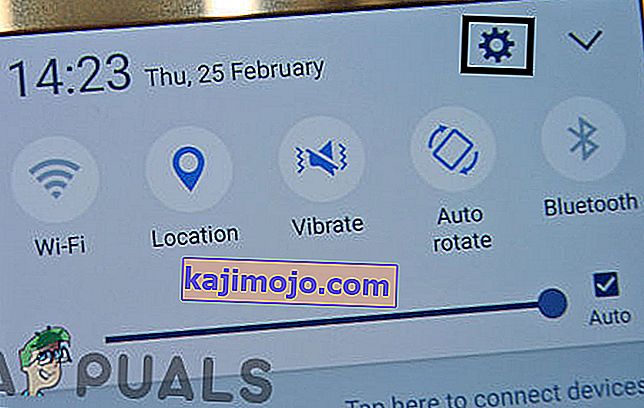
- Nustatymų viduje bakstelėkite parinktį „ Baterija “, tada spustelėkite mygtuką „ Baterijos naudojimas “.
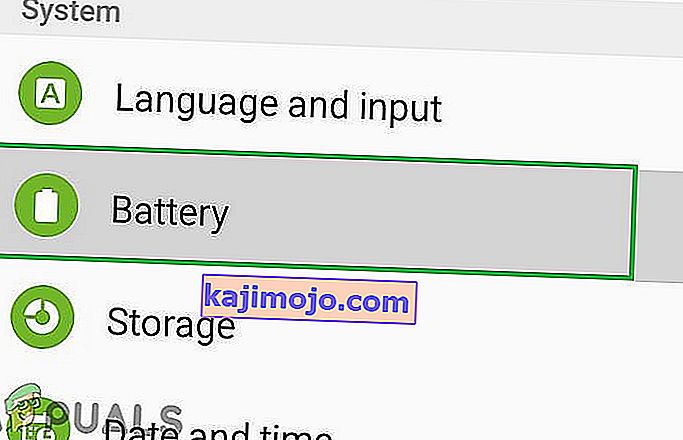
- Viduje akumuliatoriaus naudojimo duomenis, nustatyti prašymą, kad naudoja baterijos daug, turint omenyje, kiek laiko praleidai naudojant šį prašymą.
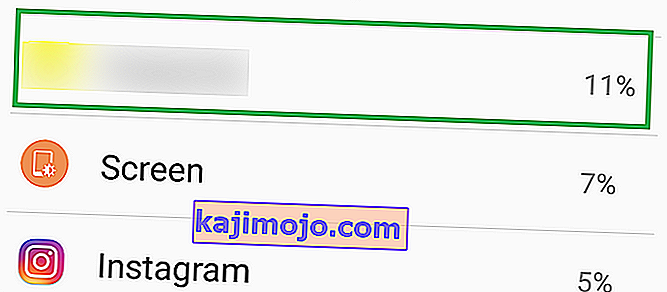
- Ištrinkite programą, kuri naudoja daugiausiai akumuliatoriaus ir nebuvo naudojama tiek daug.
- Patikrinkite , ar taip išspręsta akumuliatoriaus drenažas b .
- Jei problema neišspręsta, pabandykite ištrinti daugiau programų , kurios naudoja daug akumuliatoriaus.
- Jei problema išlieka ištrinant šias programas, pereikite prie kito žingsnio.
3 sprendimas: patikrinkite, ar nėra programų naujinių
jei kai kurios programos neatnaujinamos iki naujausios versijos, jos sunaudoja daugiau energijos nei reikia ir lemia akumuliatoriaus išsekimą. Todėl atlikdami šį veiksmą patikrinsime, ar nėra visų įdiegtų programų naujinių, ir pritaikysime juos, jei yra. Už tai:
- Atrakinkite telefoną ir atidarykite „ Google Play“ parduotuvės programą.

- Spauskite ant meniu mygtuką ant viršaus kairėje kampe ir pasirinkite " My Apps ir žaidimai " parinktį.
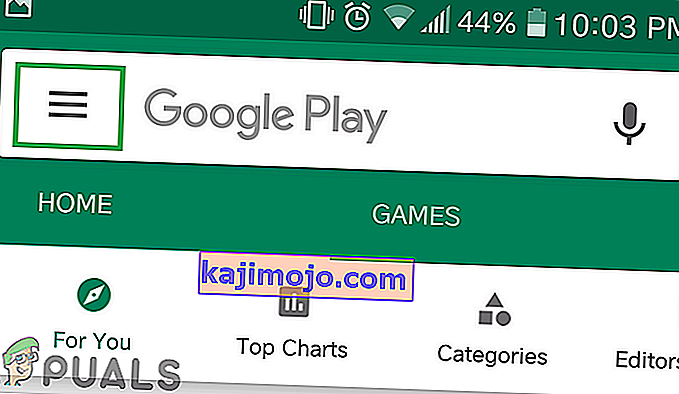
- Bakstelėkite skirtuką „ Atnaujinimai “ ir pasirinkite piktogramą „ Atnaujinti “.
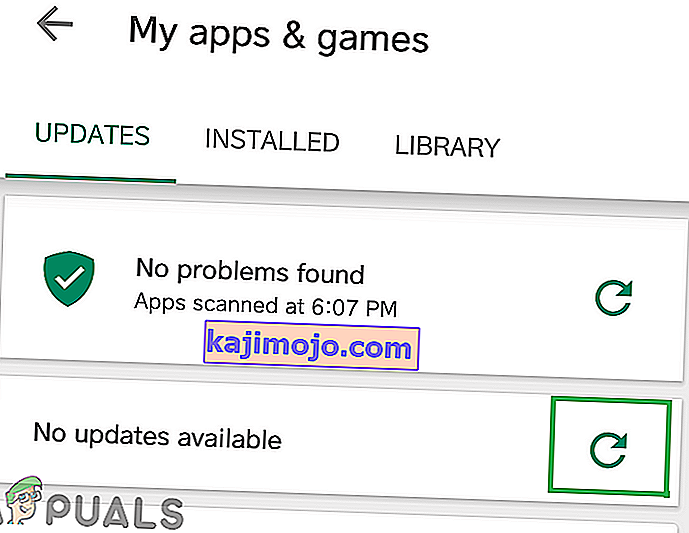
- Spustelėkite parinktį „ Atnaujinti viską“ ir palaukite, kol programos bus atnaujintos ir įdiegtos.
- Patikrinkite , ar problema išlieka.
4 sprendimas: Programinės įrangos naujinių tikrinimas
Jei jūsų įrenginio „Android“ nebuvo atnaujinta į naujausią versiją, telefonas gali sunaudoti daugiau akumuliatoriaus, nes kiekvienai programai reikalinga naujausia „Android“ versija, kad būtų geriau suderinama. Todėl atlikdami šį veiksmą patikrinsime, ar programai yra programinės įrangos naujinių. Už tai:
- Atrakinkite telefoną ir atidarykite nustatymus .
- Slinkite žemyn į apačią ir spustelėkite parinktį „ Apie įrenginį “.
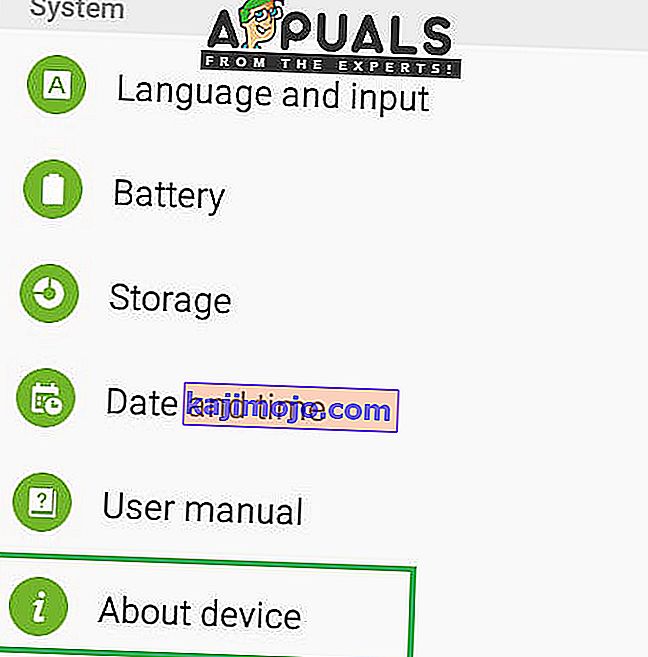
- Spustelėkite „ Software Update “ ir pasirinkite parinktį „ Check for Updates “.

- Jei yra naujas programinės įrangos naujinimas, spustelėkite parinktį „ Atsisiųsti naujinimus rankiniu būdu “, kuri pasirodys pasibaigus tikrinimo procesui.
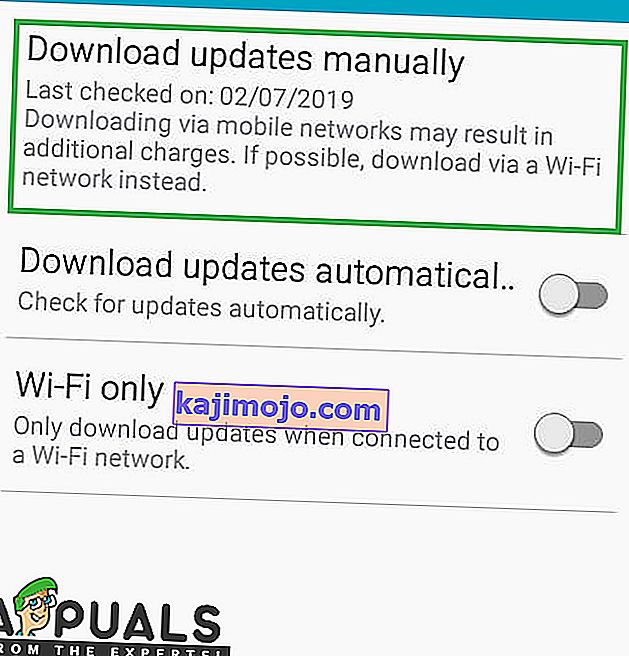
- Po telefono apdailos atsisiųsti atnaujinimą, jis bus greitai jums patvirtinti montavimas iš atnaujinimo pasirinkite " Taip " ir telefonas dabar bus paleistas iš naujo.
- Atnaujinimas bus įdiegtas ir telefonas bus pradėti atgal į į normalų režimą, patikrinkite , ar vis dar problema išlieka.
5 sprendimas: talpyklos skaidinio nuvalymas
Jei programa įrenginyje talpina daug talpyklos, ji gali tapti lėta ir reikalauti daugiau energijos, kad veiktų akumuliatorius, kuris yra didesnis nei įprasta. Todėl šiame žingsnyje mes ištrinsime talpyklą. Už tai:
- Laikykite nuspaudę maitinimo mygtuką ir pasirinkite „Išjungti“.
- Vienu metu laikykite nuspaudę mygtuką „Pagrindinis“ ir „VolumeUP“, tada paspauskite ir palaikykite mygtuką „Maitinimas“.

- Kai pasirodys „Samsung“ logotipo ekranas, atleiskite tik mygtuką „Maitinimas“.

- Kai „Android“ logotipo ekrane rodoma, kad atleidžiami visi klavišai, prieš rodant „Android“ atkūrimo parinktis, kelias minutes ekrane gali būti rodoma „Diegiant sistemos naujinimą“.
- Paspauskite mygtuką „Garsumo mažinimas“, kol bus paryškinta „Wipe Cache Partition“.

- Paspauskite mygtuką „Maitinimas“ ir palaukite, kol įrenginys išvalys talpyklos skaidinį.
- Kai procesas bus baigtas, naršykite žemyn sąraše naudodami mygtuką „Garsumo mažinimas“, kol bus paryškinta „Perkraukite sistemą dabar“.
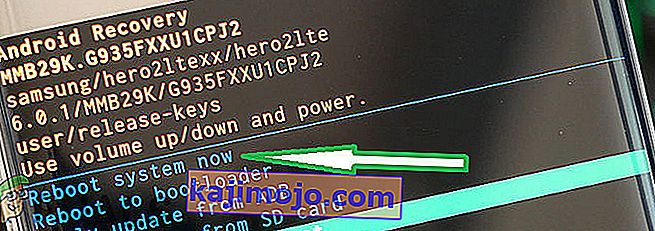
- Paspauskite mygtuką „Maitinimas“, kad pasirinktumėte parinktį ir iš naujo paleiskite įrenginį.
- Paleidus įrenginį iš naujo, patikrinkite, ar problema išlieka.
Pastaba: Jūs turite būti labai atsargūs atlikdami šį procesą, nes net ir dėl nedidelės klaidos tai gali sukelti telefono programinės įrangos visišką plytėjimą.
Papildomi patarimai:
- Pirmas dalykas yra kaskart iš naujo paleisti telefoną, kad atsikratytumėte kai kurių įkrovimo klaidų.
- Pabandykite iš naujo sukalibruoti akumuliatorių, kad galėtumėte kuo geriau išnaudoti akumuliatorių, visiškai jį iškraukite, kol jis išsijungs, tada naudokite originalią įrangą iki 100%. Pakartokite šį metodą, kad galėtumėte naudoti telefoną ir turėtumėte geriau išnaudoti jo bateriją.
- Išjunkite „Wifi“, kai jo nenaudojate, o kai nenaudojate, „Bluetooth“ ar kitas funkcijas išjunkite.